2024-02-09
803次浏览 发布时间:2024-04-14 20:33:07 编辑: 云盒子科技
电脑C盘爆满,响应变慢,动不动就卡死。等到这个时候,很多人都想要给自己电脑C盘清理一下 ,将自己看得懂的文件统统删掉,一顿操作猛如虎,空间还是不足500M。
一些占空间的文件格式又不知道能不能删,一不小心哪个软件就用不了了,严重点系统都崩了,电脑小白表示删不起。
别担心,删不了我们还可以挪位置啊~把文件挪到不影响电脑运作的地方,C盘又能大展身手了。
1、点击 【此电脑】,右键打开【属性】-【高级系统设置】。
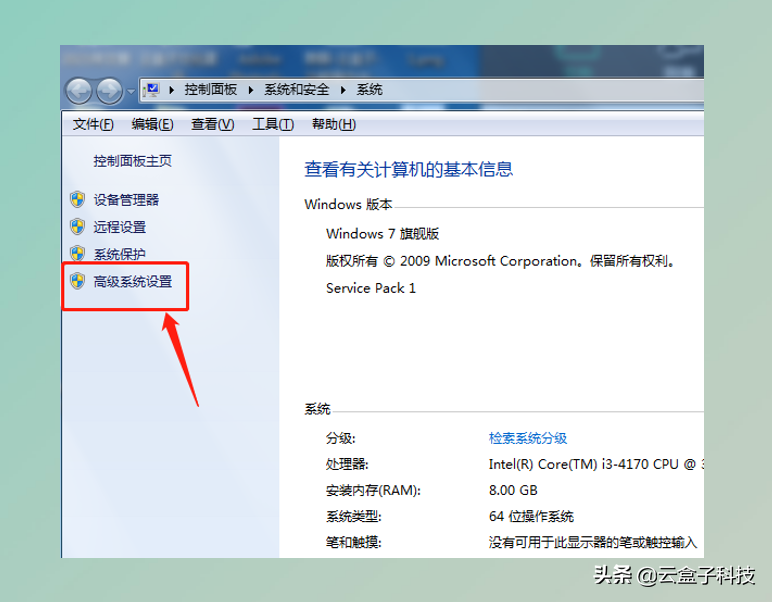
2、点击选项卡的【高级】-【设置】,进入性能选项,点击【高级】-【后台服务】-【更改】
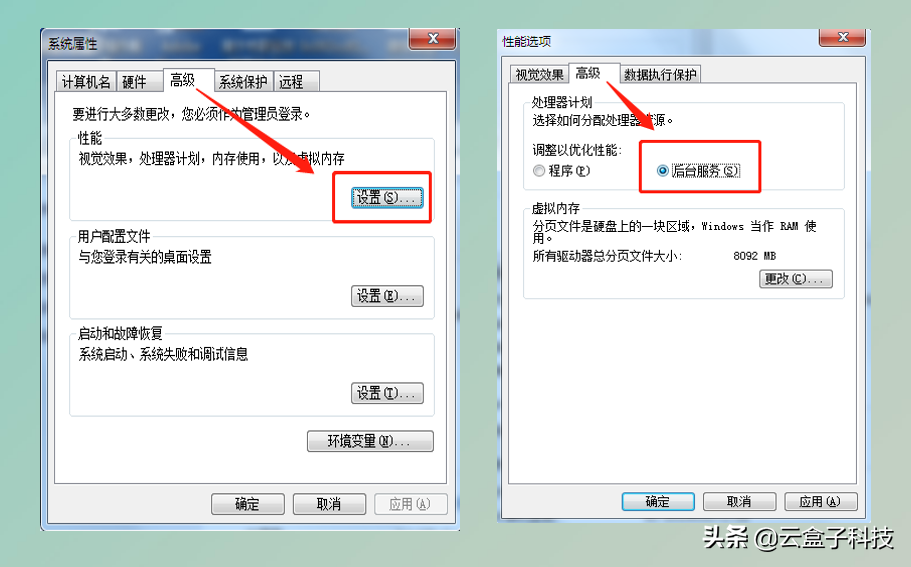
3、取消勾选【自动管理所有驱动器的分页文件大小】,选中【C盘】-【无分页文件】-【设置】,确定警告框。
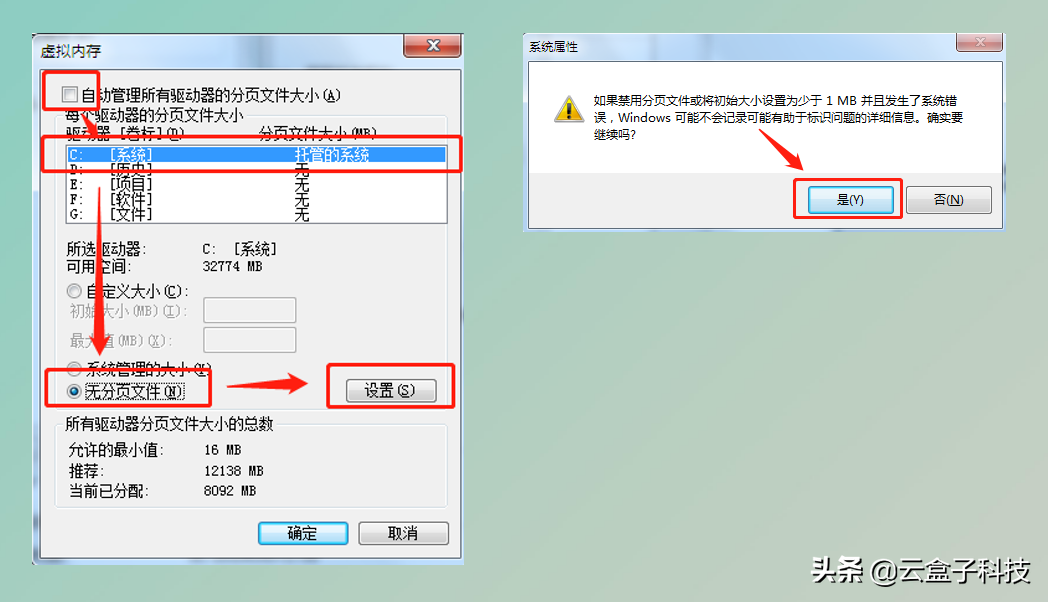
4、修改【D盘】为分页盘-【系统管理的大小】-【设置】,确定弹出对话框,随后重启电脑。
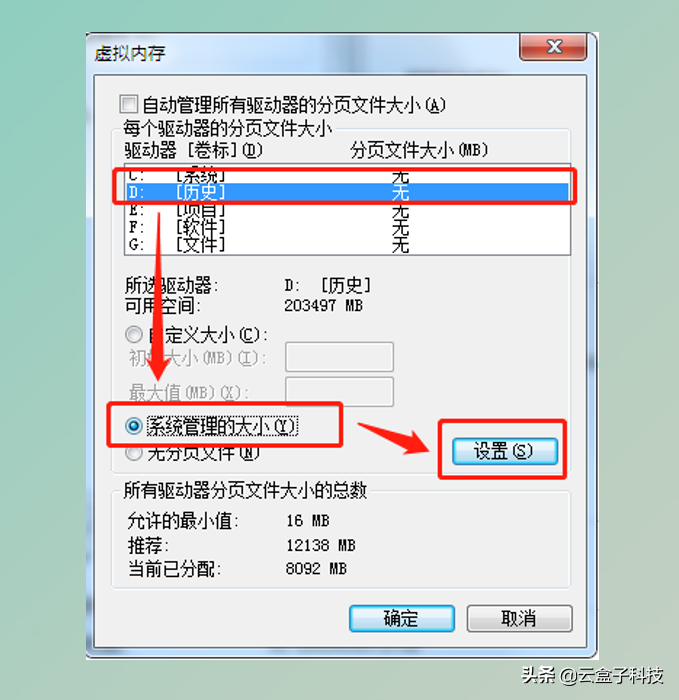
是不是超级简单?除此之外,另一个文件迁移的方式,不仅能全面释放电脑的存储空间,同时可以通过云盒子自带的细致化功能,实现数据安全管控、有序调取、移动办公等,但这一方式更适用于企业用户使用。
接下来介绍云盒子在日常工作中使用最频繁的三个终端,以及自动化实现本地电脑文件向云上迁移的操作,借助科技的力量给我们的工作带来实质性的改变。
1、虚拟盘
同样是更改路径,但这次我们是将文件存储路径改在虚拟盘下,在电脑中安装云盒子虚拟盘后,它相当于在电脑中挂载一个K盘。
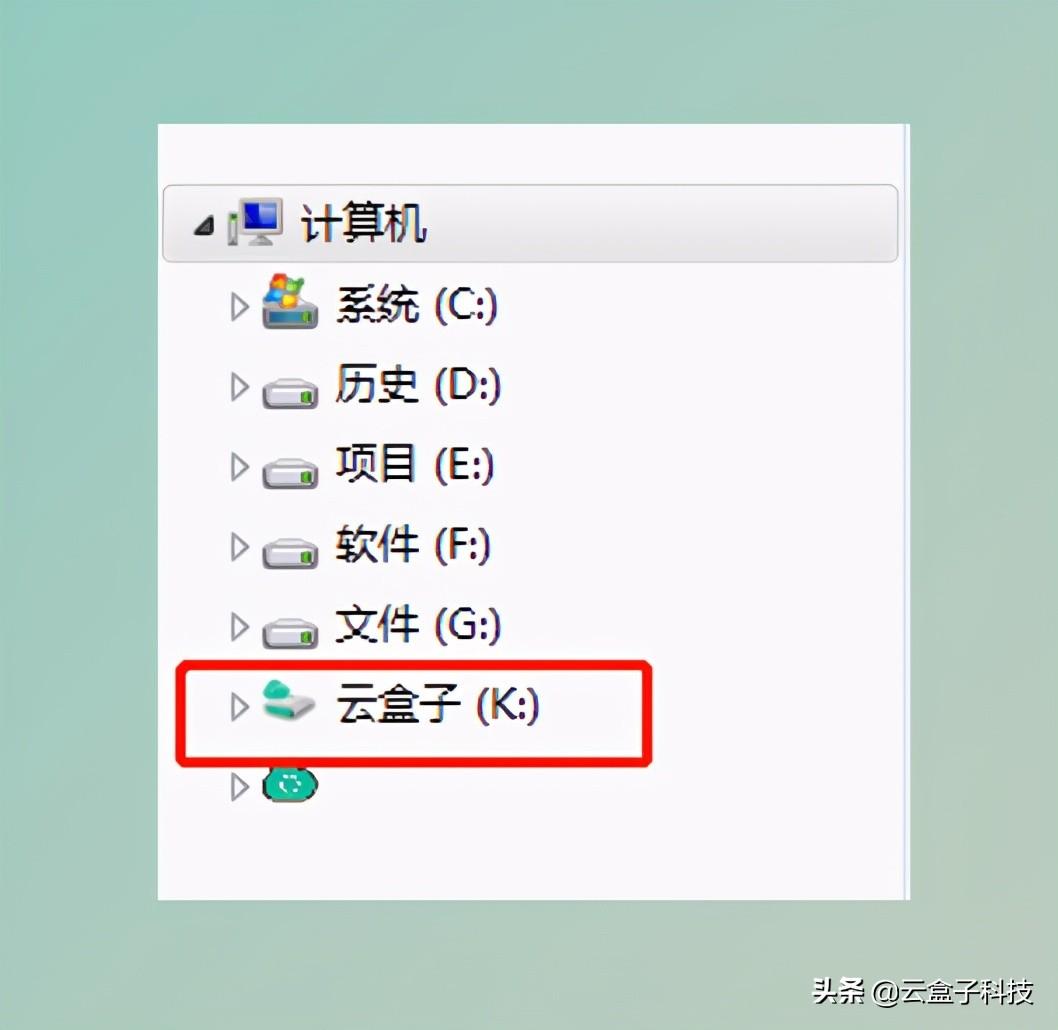
完成存储路径设置后,每天在电脑中新产生的文件数据存储到K盘后,自动同步到云盒子服务器上,减少手动二次上传的步骤,避免因人为因素造成数据丢失、遗漏等问题。
2、手机APP
在手机上安装云盒子APP,开启自动同步功能,5分钟同频,自动抓取手机微信、QQ、钉钉等对话中的文件到个人空间中进行永久保持,预防微信7天自动清除缓存文件后带来的困扰。
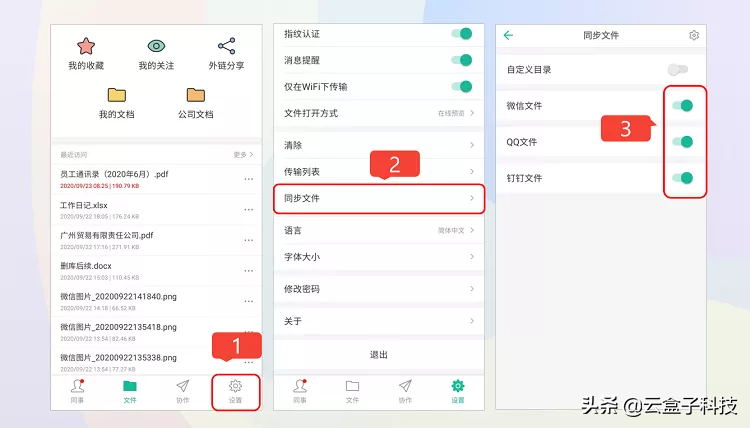
公司任何文件异动都能第一时间发现,没有电脑也能通过手机实现文件在线编辑、预览、分享等,实现随时随地办公,休假工作两不误。
3、PC客户端
PC客户端是工作场景使用最高频的终端,可以通过拖拽的方式完成文件上传和下载,操作简单、文件归档便捷。
企业文件集中存储后,会逐渐形成一个庞大的、丰富的文件库,供所有同事进行参考和学习。通过云盒子搜索框,模糊搜索也能做到精准定位,减少查找麻烦。文件内部IM分享,聊天记录永久漫游存储,无惧过期,流转更安全。
除了这三个终端,云盒子企业云盘还有网页端、iPad移动端、同步盘和网络盘,满足各企业对各终端场景的需求。
不管是将C盘文件迁移到其他盘,还是让数据上云盘,都是为了分担电脑存储压力。前者是暂解燃眉之急,而后者是帮助企业建立起一个独立的文件存储库,保护企业电子数据安全存储的基础上,实现高效的协同办公,推动企业安全、健康、稳健地发展。